Hello domi3759
Désolé mais le correctif ne fonctionne pas par manque de temps, vous allez donc procéder manuellement, voici la procédure:
Appuyez sur les touches
Windows +
X de votre clavier
Dans le menu ouvert, sélectionnez "
invite de commande (admin)" ou "
WindowsPowerShell(admin)".
Dans la fenêtre Noire (ou Bleu) qui va s'ouvrir et derrière le curseur clignotant que vous verrez et qui suit la ligne c:\windows\system32>
Tapez en respectant les espaces.(ou copier/coller les commandes)
DISM /Online /Cleanup-image /Restorehealth et appuyez sur la touche [Entrée] de votre clavier.
Une réparation va s'effectuer, attendez jusqu'à ce que la barre de progression soit à 100%, patientez car cela peut être très long.
A l'issue le résultat de la réparation vous sera indiqué dans la fenêtre noire (ou bleu).
Tapez en respectant les espaces.(ou copier/coller les commandes)
sfc /scannow et appuyez sur la touche [Entrée] de votre clavier
Une réparation va s'effectuer, attendez jusqu'à ce que la barre de progression soit à 100%, patientez car cela peut être long.
A l'issue le résultat de la réparation vous sera indiqué dans la fenêtre noire (ou bleu).
Pour fermer l'Invite de commande ou WindowsPowerShell, tapez la commande
exit et appuyez sur la touche [Entrée] de votre clavier
Puis
chkdsk
·
Démarrer > Accessoires > Invite de commandes > Cliquez Droit sur
invite de commandes et choisissez "
exécuter en tant qu'administrateur" <= très important.
Ou Demarrer>Systéme windows>Invite de commandes>ouvrir en tant qu'administrateur.
· Lancez l'utilitaire
chkdsk en
copiant/collant la commande suivante avec les boutons de la souris :
chkdsk C:
/f /r puis validez par [Enter]
- • La commande /f corrige automatiquement les erreurs rencontrées
• La commande /r détecte les "bad sectors" (secteurs endommagés) du disque et récupère les informations qui y sont toujours lisibles
· Un message vous informera que cette commande ne peut être exécutée car le disque est en "
application", c'est normal ; il sera proposé d'effectuer chkdsk au prochain redémarrage :
=> tapez «
O » pour accepter, puis validez et redémarrez le PC :
chkdsk s'exécutera automatiquement.
· Ce scan peut prendre un certain temps (plusieurs heures) selon la taille du disque et le nombre de réparations à effectuer
· Lorsque la vérification est terminée, le PC redémarrera normalement sous Windows

[b]Hello domi3759[/b]
Désolé mais le correctif ne fonctionne pas par manque de temps, vous allez donc procéder manuellement, voici la procédure:
Appuyez sur les touches [b]Windows[/b] + [b]X[/b] de votre clavier
Dans le menu ouvert, sélectionnez "[color=#0080FF]invite de commande (admin[/color])" ou "[color=#0080FF]WindowsPowerShell(admin)[/color]".
Dans la fenêtre Noire (ou Bleu) qui va s'ouvrir et derrière le curseur clignotant que vous verrez et qui suit la ligne c:\windows\system32>
Tapez en respectant les espaces.(ou copier/coller les commandes) [b]DISM /Online /Cleanup-image /Restorehealth[/b] et appuyez sur la touche [Entrée] de votre clavier.
Une réparation va s'effectuer, attendez jusqu'à ce que la barre de progression soit à 100%, patientez car cela peut être très long.
A l'issue le résultat de la réparation vous sera indiqué dans la fenêtre noire (ou bleu).
Tapez en respectant les espaces.(ou copier/coller les commandes)[b] sfc /scannow[/b] et appuyez sur la touche [Entrée] de votre clavier
Une réparation va s'effectuer, attendez jusqu'à ce que la barre de progression soit à 100%, patientez car cela peut être long.
A l'issue le résultat de la réparation vous sera indiqué dans la fenêtre noire (ou bleu).
Pour fermer l'Invite de commande ou WindowsPowerShell, tapez la commande [b]exit[/b] et appuyez sur la touche [Entrée] de votre clavier
Puis
[b][size=150]chkdsk [/size][/b]
· [b]Démarrer > Accessoires > Invite de commandes[/b] > Cliquez Droit sur[b] invite de commandes[/b] et choisissez "[b]exécuter en tant qu'administrateur[/b]" <= très important.
Ou Demarrer>Systéme windows>Invite de commandes>ouvrir en tant qu'administrateur.
· Lancez l'utilitaire [b]chkdsk[/b] en [b][i]copiant/collant[/i][/b] la commande suivante avec les boutons de la souris : [color=#0080FF]chkdsk[/color] [b][color=#FF0000]C[/color][/b]: [color=#0080FF]/f /r [/color] puis validez par [Enter]
[list]• La commande /f corrige automatiquement les erreurs rencontrées
• La commande /r détecte les "bad sectors" (secteurs endommagés) du disque et récupère les informations qui y sont toujours lisibles[/list]
· Un message vous informera que cette commande ne peut être exécutée car le disque est en "[color=#FF0000]application[/color]", c'est normal ; il sera proposé d'effectuer chkdsk au prochain redémarrage :
=> tapez « [b][color=#0080FF]O[/color][/b] » pour accepter, puis validez et redémarrez le PC : [b]chkdsk s'exécutera automatiquement.
[/b]
· Ce scan peut prendre un certain temps (plusieurs heures) selon la taille du disque et le nombre de réparations à effectuer
· Lorsque la vérification est terminée, le PC redémarrera normalement sous Windows
:jap:
https://www.cjoint.com/c/NDqiHWDsagM
Hello
vous avez utilisé l' ancien script ( déjà fait) il faut passer le script que je vous ai donné en lien dans mon message de 13h13
A refaire
[b]Hello[/b]
vous avez utilisé l' ancien script ( déjà fait) il faut passer le script que je vous ai donné en lien dans mon message de 13h13
A refaire
https://www.cjoint.com/c/NDpo3I8VQWM
[b]Bonjour[/b]
Le correctif n' a pas été au bout par manque de temps , le temps etant limité à 60mn
Voici un autre correctif en complément du premier
[list] Voici un nouveau correctif avec [b]FRST[/b]
[color=#FF0000][i]Ce correctif est personnalisé, il est conçu uniquement pour cet utilisateur[/i][/color]
[b] ENREGISTREMENT[/b][color=#0080C0][/color] du script FixList pour correction.
[list] Desactivez votre antivirus le temps de la correction .[/list]
[color=#FF0000][b]Ne passer qu'une fois le correctif ![/b][/color]
[img]https://forum.pcastuces.com/img/75a9811597d09b0e0d80f36dd139216f.gif[/img] Cliquez sur ce lien : [url=https://www.cjoint.com/data/NDplmp0oK7U_Fixlist.txt]https://www.cjoint.com/data/NDplmp0oK7U_Fixlist.txt[/url]
Sur la page qui s'ouvre [b]clic droit[/b] et " [color=#0080FF]Sélectionner tout[/color] ", refaire un [b]clic droit[/b] et " [color=#0080FF]Copier[/color] "
[list][b][color=#FF0000] • Attention[/color][/b] si vous avez un correcteur automatique en langue Française, il faut le désactiver, le script doit rester en langue Anglaise[/list]
Pas besoin de faire un "Coller" il se fera automatiquement suivant la procédure.
[img]https://forum.pcastuces.com/img/75a9811597d09b0e0d80f36dd139216f.gif[/img] Maintenant lancez [b]FRST[/b].exe avec un [b]clic droit[/b] dessus, puis sur[color=#FF0000] "Executer en tant qu' administrateur"[/color]
Que les cases soient cochées ou non, cela n'a pas d'importance !
Cliquez sur [color=#0080C0][img]https://forum.pcastuces.com/img/2dd8bc66b5632192e48ede3266ab1e7a.png[/img][/color] puis validez le Disclaimer par "Ok"
Si une fenetre s' affiche avec "Aucun fichier Fixlist" alors aprés avoir copier le correctif faire un coller dans la fenetre de FRST puis cliquez sur Correction
[img]https://forum.pcastuces.com/img/cd89a5a183785a9c486563054c65905f.png[/img]
Ne rien faire d' autre, cela peut durer un certain temps.( jusqu' à 1H ) [img]https://forum.pcastuces.com/img/b967575589c54f3e4be56d4b4840e6f4.gif[/img]
La machine doit redemarrer seule.
Attendre que cette fenëtre apparaisse et cliquez sur OK
[img]https://zupimages.net/up/22/11/vxo4.png[/img]
Aprés redémarrage, postez le rapport[color=#0080C0] Fixlog.txt[/color] quand celui ci est disponible.
Il se termine de cette manière => [color=#0080FF]==== Fin de Fixlog 15:59:05 ====[/color]
.........................
[b]Redemarrer[/b] et dites moi comment se comporte la machine ?
https://www.cjoint.com/c/NDpfOaUP170
Je pense avoir compris
Je pense avoir compris
Désolé de ne pas comprendre. Vous me parlez d'un correctif avec FRST. Dois je le relancer ? Car le lien que vous me mettez est plus bas et c'est
www.cjoint-com/data...
Désolé de ne pas comprendre. Vous me parlez d'un correctif avec FRST. Dois je le relancer ? Car le lien que vous me mettez est plus bas et c'est www.cjoint-com/data...
Re,
Pour l' antivirus vous pouvez le laisser activer je ne pense pas que ça gêne sur votre PC
Pour le correctif, c' est expliqué, il vous faut cliquer sur le lien que je vous ai mis, puis de suivre la procédure, mais vous avez enregistré FRST dans téléchargements, il était demandé de le mettre sur le bureau !!
Donc avant de commencer déplacez le vers le Bureau.

Re,
Pour l' antivirus vous pouvez le laisser activer je ne pense pas que ça gêne sur votre PC
Pour le correctif, c' est expliqué, il vous faut cliquer sur le lien que je vous ai mis, puis de suivre la procédure, mais vous avez enregistré FRST dans téléchargements, il était demandé de le mettre sur le bureau !!
Donc avant de commencer déplacez le vers le Bureau.
:jap:
Non j'utilise chrome. j'avais installé Firefox pour essayer quand j'étais planté.
Excusez moi mais je n'ai pas trop compris la procédure Vous me dites voici un correctif avec FRST mais je ne sais pas sur quoi je dois cliquer et par quoi commencer et à quel moment désactiver l'antivirus
Non j'utilise chrome. j'avais installé Firefox pour essayer quand j'étais planté.
Excusez moi mais je n'ai pas trop compris la procédure Vous me dites voici un correctif avec FRST mais je ne sais pas sur quoi je dois cliquer et par quoi commencer et à quel moment désactiver l'antivirus
Bonsoir
Oui, Avast est inutile sur W10/11, Windows Defender est aussi bon et beaucoup moins invasif.
Il reste des scories d' Avast, je les ai mis dans le correctif qui suit.
De même vous pouvez désinstaller tous les CCleaner.....
****************

Si
Firefox est votre navigateur, sauvegardez vos marques page par précaution, tuto =>
ICI
- Voici un correctif avec FRST
Ce correctif est personnalisé, il est conçu uniquement pour cet utilisateur
Au redemarrage un CHKDSK sera automatiquement lancé , c' est assez long, laissez le aller au bout, vous pourrez suivre la progression à l' écran.
ENREGISTREMENT du script FixList pour correction.
- Desactivez votre antivirus le temps de la correction .
Ne passer qu'une fois le correctif !
 Cliquez sur ce lien : https://www.cjoint.com/data/NDos6OjtyOU_Fixlist.txt
Cliquez sur ce lien : https://www.cjoint.com/data/NDos6OjtyOU_Fixlist.txt
Sur la page qui s'ouvre clic droit et " Sélectionner tout ", refaire un clic droit et " Copier "
- • Attention si vous avez un correcteur automatique en langue Française, il faut le désactiver, le script doit rester en langue Anglaise
Pas besoin de faire un "Coller" il se fera automatiquement suivant la procédure.
 Maintenant lancez FRST.exe avec un clic droit dessus, puis sur "Executer en tant qu' administrateur"
Maintenant lancez FRST.exe avec un clic droit dessus, puis sur "Executer en tant qu' administrateur"
Que les cases soient cochées ou non, cela n'a pas d'importance !
Cliquez sur  puis validez le Disclaimer par "Ok"
puis validez le Disclaimer par "Ok"
Si une fenetre s' affiche avec "Aucun fichier Fixlist" alors aprés avoir copier le correctif faire un coller dans la fenetre de FRST puis cliquez sur Correction

Ne rien faire d' autre, cela peut durer un certain temps.( jusqu' à 1H ) 
La machine doit redemarrer seule.
Attendre que cette fenëtre apparaisse et cliquez sur OK
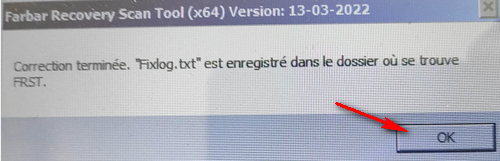
Aprés redémarrage, postez le rapport Fixlog.txt quand celui ci est disponible.
Il se termine de cette manière => ==== Fin de Fixlog 15:59:05 ====
.........................
Redemarrer et dites moi comment se comporte la machine ?
[b]Bonsoir[/b]
Oui, Avast est inutile sur W10/11, Windows Defender est aussi bon et beaucoup moins invasif.
Il reste des scories d' Avast, je les ai mis dans le correctif qui suit.
De même vous pouvez désinstaller tous les CCleaner.....
****************
[img]https://forum.pcastuces.com/img/75a9811597d09b0e0d80f36dd139216f.gif[/img] Si [b]Firefox[/b] est votre navigateur, sauvegardez vos marques page par précaution, tuto => [url=https://support.mozilla.org/fr/kb/restaurer-marque-pages-deplacer-ordinateur?redirectlocale=fr&redirectslug=Sauvegarder+et+r%C3%A9cup%C3%A9rer+des+marque-pages]ICI[/url]
[list] Voici un correctif avec [b]FRST[/b]
[color=#FF0000][i]Ce correctif est personnalisé, il est conçu uniquement pour cet utilisateur[/i][/color]
Au redemarrage un CHKDSK sera automatiquement lancé , c' est assez long, laissez le aller au bout, vous pourrez suivre la progression à l' écran.
[b] ENREGISTREMENT[/b][color=#0080C0][/color] du script FixList pour correction.
[list] Desactivez votre antivirus le temps de la correction .[/list]
[color=#FF0000][b]Ne passer qu'une fois le correctif ![/b][/color]
[img]https://forum.pcastuces.com/img/75a9811597d09b0e0d80f36dd139216f.gif[/img] Cliquez sur ce lien : [url=https://www.cjoint.com/data/NDos6OjtyOU_Fixlist.txt]https://www.cjoint.com/data/NDos6OjtyOU_Fixlist.txt[/url]
Sur la page qui s'ouvre [b]clic droit[/b] et " [color=#0080FF]Sélectionner tout[/color] ", refaire un [b]clic droit[/b] et " [color=#0080FF]Copier[/color] "
[list][b][color=#FF0000] • Attention[/color][/b] si vous avez un correcteur automatique en langue Française, il faut le désactiver, le script doit rester en langue Anglaise[/list]
Pas besoin de faire un "Coller" il se fera automatiquement suivant la procédure.
[img]https://forum.pcastuces.com/img/75a9811597d09b0e0d80f36dd139216f.gif[/img] Maintenant lancez [b]FRST[/b].exe avec un [b]clic droit[/b] dessus, puis sur[color=#FF0000] "Executer en tant qu' administrateur"[/color]
Que les cases soient cochées ou non, cela n'a pas d'importance !
Cliquez sur [color=#0080C0][img]https://forum.pcastuces.com/img/2dd8bc66b5632192e48ede3266ab1e7a.png[/img][/color] puis validez le Disclaimer par "Ok"
Si une fenetre s' affiche avec "Aucun fichier Fixlist" alors aprés avoir copier le correctif faire un coller dans la fenetre de FRST puis cliquez sur Correction
[img]https://forum.pcastuces.com/img/cd89a5a183785a9c486563054c65905f.png[/img]
Ne rien faire d' autre, cela peut durer un certain temps.( jusqu' à 1H ) [img]https://forum.pcastuces.com/img/b967575589c54f3e4be56d4b4840e6f4.gif[/img]
La machine doit redemarrer seule.
Attendre que cette fenëtre apparaisse et cliquez sur OK
[img]https://zupimages.net/up/22/11/vxo4.png[/img]
Aprés redémarrage, postez le rapport[color=#0080C0] Fixlog.txt[/color] quand celui ci est disponible.
Il se termine de cette manière => [color=#0080FF]==== Fin de Fixlog 15:59:05 ====[/color]
.........................
[b]Redemarrer[/b] et dites moi comment se comporte la machine ?
Désolé
https://www.cjoint.com/c/NDosTy1JUS0
https://www.cjoint.com/c/NDosUNSQWy0
Depuis la suppression d'Avaast, c'est quand même mieux
Hello
Le disque dur est Nickel Chrome ! peut être un temps de mise en rotation un peu longue !
Me manque le rapport Addition et Shortcut

[b]Hello[/b]
Le disque dur est Nickel Chrome ! peut être un temps de mise en rotation un peu longue !
Me manque le rapport Addition et Shortcut
:jap:
https://www.cjoint.com/c/NDosfrCVci0
Peut être plus lisible comme cela
https://www.cjoint.com/c/NDorZLWKsZ0
https://www.cjoint.com/c/NDor1ip8aa0
J'en ai créé 2 car pas complet sur 1 seule capture
Hello
Il croit que ce disque est très fatigué ?
On va verifier
Postez moi une capture d' écran de Crystaldiskinfo, via Cjoint

Hello
[quote]Il croit que ce disque est très fatigué ?[/quote]
On va verifier
Postez moi une capture d' écran de Crystaldiskinfo, via Cjoint
:jap:
Mon gendre a désinstallé Avaast. J'ai retrouvé internet. Il me dit que le disque dur est à saturation alors qu'il n'y a presque rien dessus.
Il croit que ce disque est très fatigué ?
Mon gendre a désinstallé Avaast. J'ai retrouvé internet. Il me dit que le disque dur est à saturation alors qu'il n'y a presque rien dessus.
Il croit que ce disque est très fatigué ?
https://www.cjoint.com/c/NDopBiDq2l0
https://www.cjoint.com/c/NDonzuC5wm0
Oui, puis vous le copier et coller sur le bureau du PC malade , comme ça vous l' aurez à disposition sans passer par le net
Faites de même avec FRST.
Vous ferez l'inverse pour m' envoyer les rapports avec CJoint

Oui, puis vous le copier et coller sur le bureau du PC malade , comme ça vous l' aurez à disposition sans passer par le net
Faites de même avec FRST.
Vous ferez l'inverse pour m' envoyer les rapports avec CJoint
:jap:
Et sur ma clé, je charge ZHPSuite ? C'est cela ?
Et sur ma clé, je charge ZHPSuite ? C'est cela ?
Re
Passez par une clé USB, sur le PC fonctionnel puis sur le PC malade.
@+
Re
Passez par une clé USB, sur le PC fonctionnel puis sur le PC malade.
@+
Merci mais le problème est que je ne peux pas accéder au site sur l'ordinateur défaillant puisque dès que j'essaye d'ouvrir, il me dit site inaccessible
Merci mais le problème est que je ne peux pas accéder au site sur l'ordinateur défaillant puisque dès que j'essaye d'ouvrir, il me dit site inaccessible
 FORUM D’ENTRAIDE INFORMATIQUE (FEI)
FORUM D’ENTRAIDE INFORMATIQUE (FEI)
- Mon nom est El Magnifico. Je vais vous assister dans votre démarche.
- Pour commencer, nous allons établir un diagnostic du PC
.
Pour cela, veuillez suivre cette procédure:
ICI

A vous lire
[img]https://forum.pcastuces.com/img/55eeddd3909225e0502099278efa8390.png[/img] [b][i]FORUM D’ENTRAIDE INFORMATIQUE (FEI)[/i][/b]
[list]Mon nom est [b][color=#0080FF]El Magnifico[/color][/b]. Je vais vous assister dans votre démarche.[/list]
[list] Pour commencer, nous allons établir un diagnostic du PC[/list].
Pour cela, veuillez suivre cette procédure: [url=https://forum.pcastuces.com/procedure_a_suivre_pour_une_demande_de_diagnostic-f26s60.htm]ICI[/url]
[img]https://forum.pcastuces.com/img/f23233fb442e66f06bfee788e7cf6aad.gif[/img] A vous lire
Bonjour,
Mon ordinateur sous Windows 10 est très lent et depuis un nettoyage CCleaner, les sites sont inaccessibles. Je peux sous chrome les trouver, mais dès que je clique : inaccessible.
J'ai désactivé les pare-feu mais cela ne change rien.
Merci de votre aide. Je poste d'un autre ordinateur.
Dominique
Bonjour,
Mon ordinateur sous Windows 10 est très lent et depuis un nettoyage CCleaner, les sites sont inaccessibles. Je peux sous chrome les trouver, mais dès que je clique : inaccessible.
J'ai désactivé les pare-feu mais cela ne change rien.
Merci de votre aide. Je poste d'un autre ordinateur.
Dominique
 Cliquez sur ce lien :
Cliquez sur ce lien : 


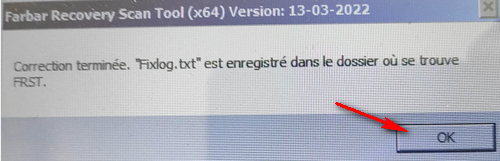
 FORUM D’ENTRAIDE INFORMATIQUE (FEI)
FORUM D’ENTRAIDE INFORMATIQUE (FEI)  A vous lire
A vous lire